1.Css(层叠样式表):拥有对网页和模式样式编辑的能力
CSS语法说明:每个CSS样式由两个部分组成,即选择符和声明,声明又称属性和属性值。属性必须在花括号中,属性与属性值用冒号连接。每条声明用分号结束。
选择符{属性:属性值}


1.1 css属性:属性是指定选择符具有的属性,它是css的核心,css共有150多个属性。
1.1.1文本属性
字体的类型
{font-family:字体1,字体2;}
说明:
当字体是中文字体时需加引号;“宋体”
当英文字体中有空格时需加引号:如:“Time New Roman”;
window中文版操作系统下:中文默认字体为宋体或者新宋体,英文字体默认为Arial。
文本颜色:
{color:颜色值}
1.1.2 Css列表属性
定义列表符号样式:
{list-style-type:}
说明:
取值:disc(实心圆)circle(空心圆) square(实心方块) none(去掉列表符号)
使用图片作为列表符号:
{list-style-image:url(图像路径);}
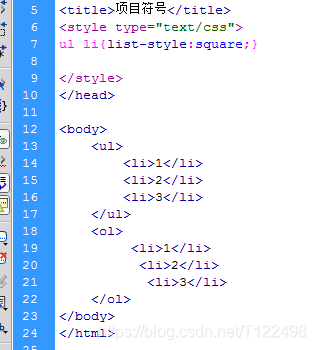

定义列表符号的位置
{list-style-position: ;}
说明:取值:outside(外边)inside(里边)
1.1.4 CSS背景属性
背景颜色
语法:选择符{backgrand-color :颜色值;} 简写:background:color值;
背景图片的设置
语法:background-image:url(背景图片的路径及全称);
说明:网页上有两种图片形式:插入图片、背景图;插入图片:属于网页内容,也就是结构。背景图:属于网页的表现,背景图上可以显示文字、插入图片、表格等。
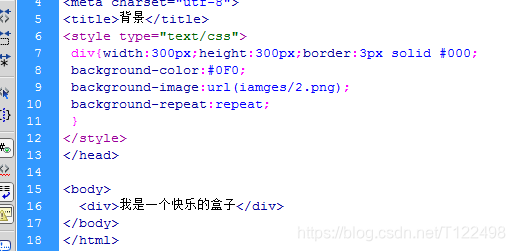
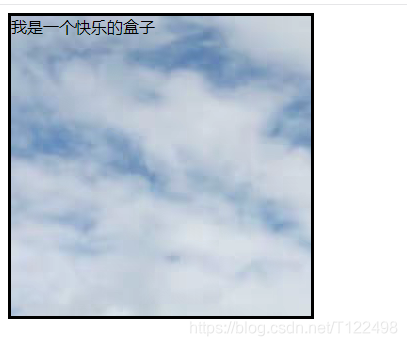
背景图片的显示原则
1) 容器尺寸等于图片尺寸,背景图片正好显示在容器中;
2) 容器尺寸大于图片尺寸,背景图片将默认平铺,直至铺满元素;
3) 容器尺寸小于图片尺寸,只显示元素范围以内的背景图。、
4) 加载背景图必须有容器区域。
背景图片平铺属性
语法:
选择符{background-repeat:no-repeat/repeat/repeat-x/repeat-y}
no-repeat:不平铺
repeat:平铺(默认)
repeat:横向平铺
背景图的固定
语法:选择符{background-attachment:scroll(滚动)/fixed(固定);}
说明:fixed固定,不随内容一块滚动;scroll:随内容一块滚动
各属性的缩写
语法:选择符{background:属性值1属性值2属性值3;}
背景属性:{background:#} url(背景图片的路径及全称) no-repeat center top;}
1.1.5 CSS浮动属性
float:定义网页中其他文本如何环绕该元素显示
有三个取值:
Left:元素活动浮动在文本左面
Right:元素活动在右面
None:默认值,不浮动
2.样式的建立:内部样式 外部样式 和内联样式
2.1内部样式表(嵌套到页面中)
语法
<style type=”text/css”>
Css语句
</style>
注:使用style标记创建样式时,最好将该标记写在<head></head>
2.2外部样式表2种方法
a. 外部样式的创建
b. 外部样式的导入
方法一:(推荐使用)
语法:
<link rel=”stylesheet” type=”text/css” href=”目标文件的路径和文件名全程”>
说明:使用ink元素导入外部样式表时,需将元素写在文档头部,即<head></head>之间
rel:用于定义文档关联样式表; type:定义文档类型。
方法二:(一般不使用)
<style type=”text/css”>
@import url(“目录文件路径及文件名全称”)
</style>
说明:@和import之间没有空格 url和小括号之间也没有空格;
括号内部加引号,必须以分号结尾。
2.3内联样式表(表行间样式、行内样式、嵌入式样式)
语法:<标签 style=”属性:属性值;属性:属性值;”></标签>
例如:<div style=”width:100px;”></div>
样式表的优先级:
1)内部样式的优先级最高
2)内部样式表与外部样式表的优先级和书写的顺序有关,后书写的优先级别高
3.CSS选择符(选择器)
选择符的定义:选择符表示定义样式的对象,可以是元素本身,也可以是一类元素或者指定名称的元素。
常用的选择符有十种左右:类型选择符,id选择符,class选择符,通配符,群组选择符,包含选择符,伪类选择符、伪对象选择符。
元素选择器/类型选择器/标签选择器(element选择器)
3.1 Id选择器
语法:id名{属性;属性值;}
说明:
- 当我们使用id选择符时,应该为每个元素定义一个id属性:如
- Id选择符的语法格式是”#”加上自定义的id名;
如:#box{width:300px;height:300px;} - 起名时要取英文名,不能用关键字;(所有的标记和属性都是关键字)
- 一个id名称只能对应文档中一个具体的元素,因为id只能定义页面中某个唯一的元素对象。
- 最大的用处:创建网页的外围结构。
3.2 Class选择器
语法:.class名{属性:属性值;}
说明:当我们使用类选择符时,应先为每一个元素定义一个类名称。
类选择符的语法格式是:“如:<div class=”top”></div>”
用法:class选择符更适合定义一类样式。
3.3 群组选择器
语法:选择符1,选择符2,选择符3……{属性:属性值}
说明:当有多个选择符应用相同的样式时,可以将选择符用“,”分隔的方式,合并为一组。
3.4 包含选择器
语法:选择符1(父)选择符2(子){属性:属性值}
说明:选择符1和选择符2用空格隔开,含义就是选择符1中包含的所有选择符2;
实例:div ul li{height:200px;}
3.5 通配符
语法:*{属性:属性值}
说明:统配选择符的写法是“”,其含义就是所有元素
用法:常用来重置样式。
3.6 伪类选择器:
a:link {color:red;} /*未访问的链接状态*/
a:visited {color:green;} /*已访问的链接状态*/
a:hover {color:blue;} /*鼠标滑过链接状态*/
a:active {color:yellow;} /*鼠标按下去时的链接状态*/
说明:
当这4个超链接伪类选择符联合使用时,应注意他们的顺序,正常顺序为:
a:link,a:visited,a:hover,a:active,错误的选择样式有时会使超链接的样式失效。
为了简化代码(表示四种状态的颜色相同),可以把伪类选择符中相同的声明提出来放在a选择符中:例如:a:{color;red}
a:hover{color:green;}表示超链接的三种状态都相同,只有鼠标滑过变化颜色。
- 盒模型
盒模型的概念:盒模型是css布局的基石,它规定了网页元素如何显示以及元素间相互关系,css定义所有的元素都可以拥有像盒子一样的外形和平面空间,即都包含内容区、补白(填充)、边框、边界(外边距)这就是盒模型

Padding的属性
padding是设定页面中一个元素内容到元素的边框之间的距离,也称补白
用法:
1) 用来调整内容(子元素)在容器(父元素)中的位置关系
2) 用来调整子元素在父元素中的位置关系,注:padding属性需要添加在父元素上
3) padding值是额外加在元素有大小上的,如想保证元素大小不变,需从元素宽或高上减掉增加的padding大小
padding属性值的四种方式
四个值:上 右 下 左{padding: 10px 20px 30px 40px;}
三个值:上 左右 下{padding:10px 20px 30px;}
二个值:上下 左右{padding:10px 20px;}
一个值:四个方向padding:2px;/定义元素四周填充为2px/
可单独设置某一方向填充
上方向:padding-top:10px;
右方向:padding-right:10px;
下方向:padding-bottom:10px;
左方向:padding-left:10px;
注意:padding值不能是负值
Padding区域在border与content之间;背景色与背景图像会覆盖padding和content组成的区域;
Margin外边界
边界:margin在元素外边的空白区域,被称为边距(值的属性与padding类似)
盒子大小的计算
盒子实际占有宽度区域
Margin-left+border-left+padding-left+width+padding-right+border-right+margin-right
盒子实际占有高度区域
Margin-top+border-top+padding-top+height+padding-bottom+border-bottom+margin-bottom
例:
div{width:300px;height:300px;border:10px solid #000;
margin:50px;
padding:30px;
此盒子的宽度为:300px+20px+100px+60px=480px
文本属性-容器溢出
{overflow:visible/hidden/scroll/auto/inherit;}
visible:默认值,内容不会被修建,会呈现在元素框之外;
hidden:内容会被修剪,并且其余内容是不可见的;
scroll:内容会被修剪,但是浏览器会显示滚动条,以便查看其余的内容;
auto:如果内容被修剪,则浏览器会显示滚动条,以便查看其它的内容;
inherit:规定应该从父元素继承overflow属性的值。
文本属性-空白空间
{white-space:normal/pre/nowrap/pre-wrap/pre-line/inherit;}
normal:默认值,多余空白会被浏览器忽略只保留一个;
pre:空白会被浏览器保留;
pre-wrap:保留一部分空白符序列,但是正常的进行换行;
pre-line:合并空白符序列,但是保留换行符;
nowrap:文本不会换行,文本会在同一行上继续,直到遇到<br/>标签为止;
文本属性-文本溢出
{text-overflow:clip/ellipsis;}
取值:
clip:不显示省略号(….),而是简单的裁切;
ellipsis:当对象内文本溢出时,显示省略标记;
文本属性-省略号设置:
Text-flow属性仅是:当文本溢出时是否省略标记,并不具备其它的样式属性定义,要实现溢出时产生省略号的效果还需定义:
-
容器宽度:width:value(px,%,都可以)
-
强制文本在一行内显示:white-space:nowrap;
-
溢出内容为隐藏:overflow:hidden;
-
溢出文本显示省略号:text-overflow:ellipsis;
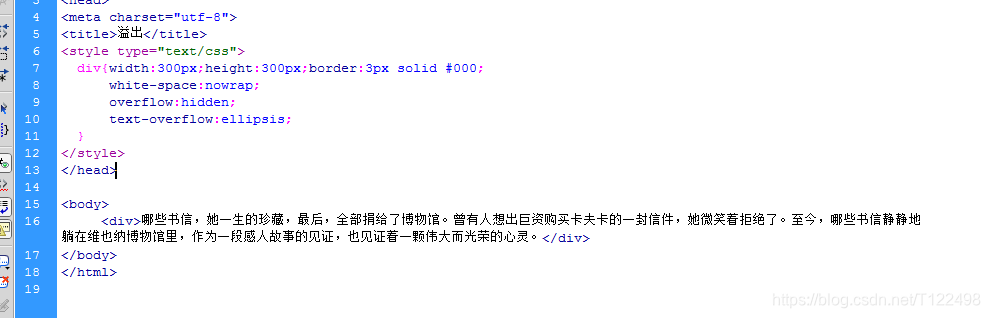
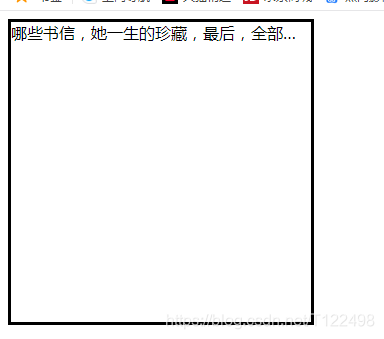
-
HTML元素的分类:块状元素,内联元素,可变元素
块级元素特点
A. 块级元素在网页中就是以块的形式显示,所需块状就是元素显示为矩形区域,
B. 默认情况下,块状元素都会占据一行,通俗地说,两个相邻块状元素不会出现并列显示的现象;
C. 块状元素都可以定义自己的宽度和高度以及自己的盒模型
D. 块状元素一般都作为其他元素得容器,它可以容纳其它内联元素和其他块状元素,我们可以把这种容器比喻一个盒子。
常见的块级元素
块级元素:
div 最常用的块级模块
dl和dt-dd搭配使用的块级元素
form 交互表单
h1-h6 大标题
hr 水平分隔线
ol 有序列表
p 段落
ul 无序列表
fieldset 表单字段集
内联元素(inline element)(或者是行内元素)
内联元素三大特点:
A. 内联元素得表现形式是始终以行内逐个进行显示;
B. 内联元素没有自己的形式,不能定义它的宽和高,它显示的宽度、高度和宽度来确定,它的只能根据所包含内容的;高度是小内容单元也会呈现矩形形状
C. 内联(元素也会遵循盒模型基本规则,如何以定义padding,border,margin,background等属性),但个别属性不能正确显示{padding-top;margin-top/margin;}
常见的内联元素
a- 超链接
br 换行
i 斜体
em 强调
label 表单标签
span 常用内联容器,定义文本区块
strong 粗体强调
textarea 多行文本输入框
u 下划线
select 项目选择
6.定位
- 绝对定位、相对定位、固定定位
- 水平、垂直居中
- 命名锚点连接
- Position定位属性
position的属性:static,absolute,relative,fixed(固定定位;应用:右下角的广告)。
Static:默认值。位置设置为static的元素会正常显示,它始终会处于文档流给予的(static元素会忽略任何top、bottom、left或者right声明)
Absolute:相对于父级元素的绝对定位,浮出、脱离文档流,它不占剧空间,就是我们所说的层,其位置相对于最近的已定位父元素而言的位置。若父级都没有定位,则html(根元素)可以直接指定“left”“top”“right”以及“bottom”属性
Relative:是相对默认值位置的偏移定位,通过设置left、top、right、bottom值可将其移至相对于其正常位置的地方(相对于自己的开始的位置发生的位置的移动)【不会破坏正确的布局流】
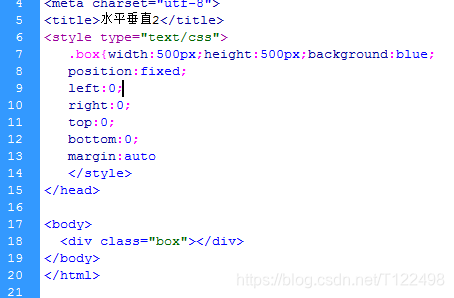
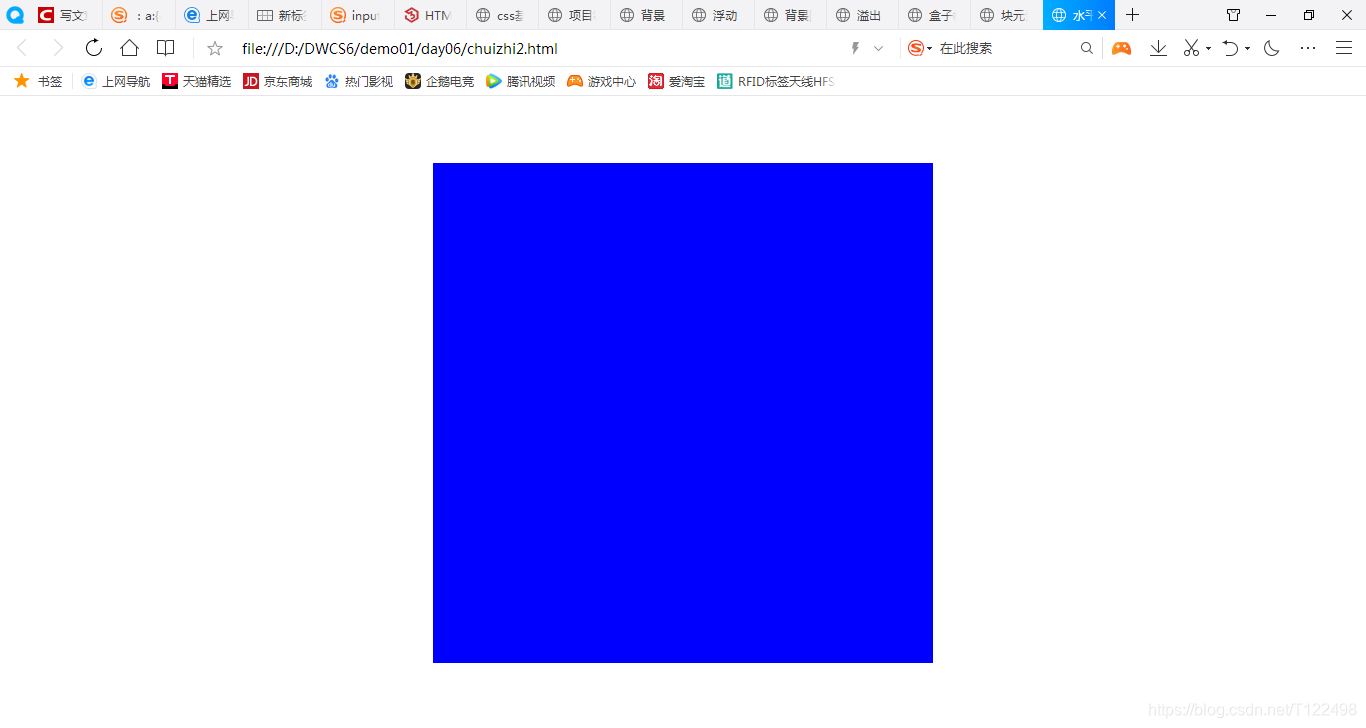
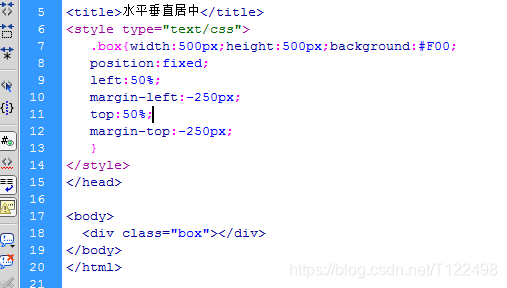
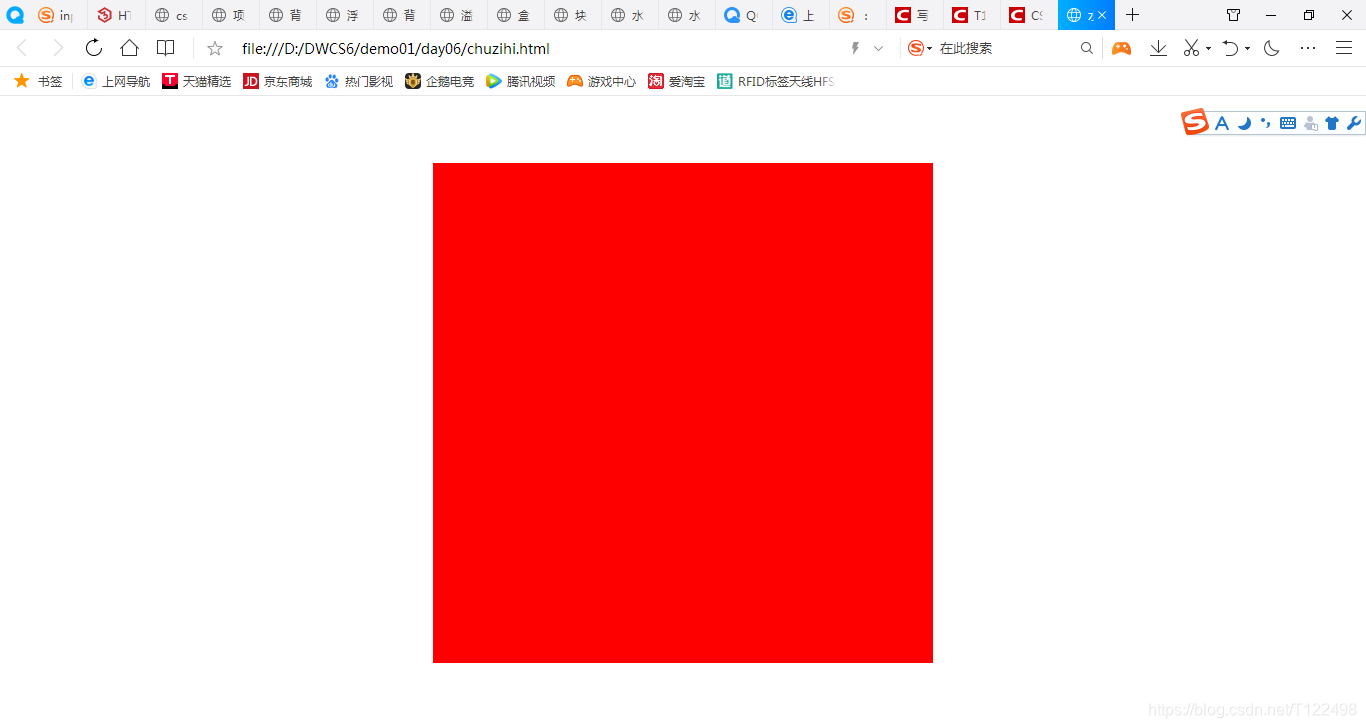
命名锚点链接的应用
定义:是网页制作汇总超链接的一种,又叫命名锚记,命名锚记像一个迅速定位器一样一种页面内部的超级链接,运用相当普遍。
命名锚点的作用:在同一页面内的不同位置进行跳转。
制作锚标记:
1) 给元素定义命名锚记名:<标记 id=”命名锚记名”></标记>
2) 命名锚记链接 语法:<a href=”a命名锚记名称”></a>
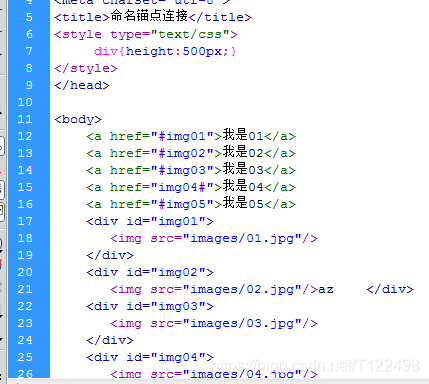
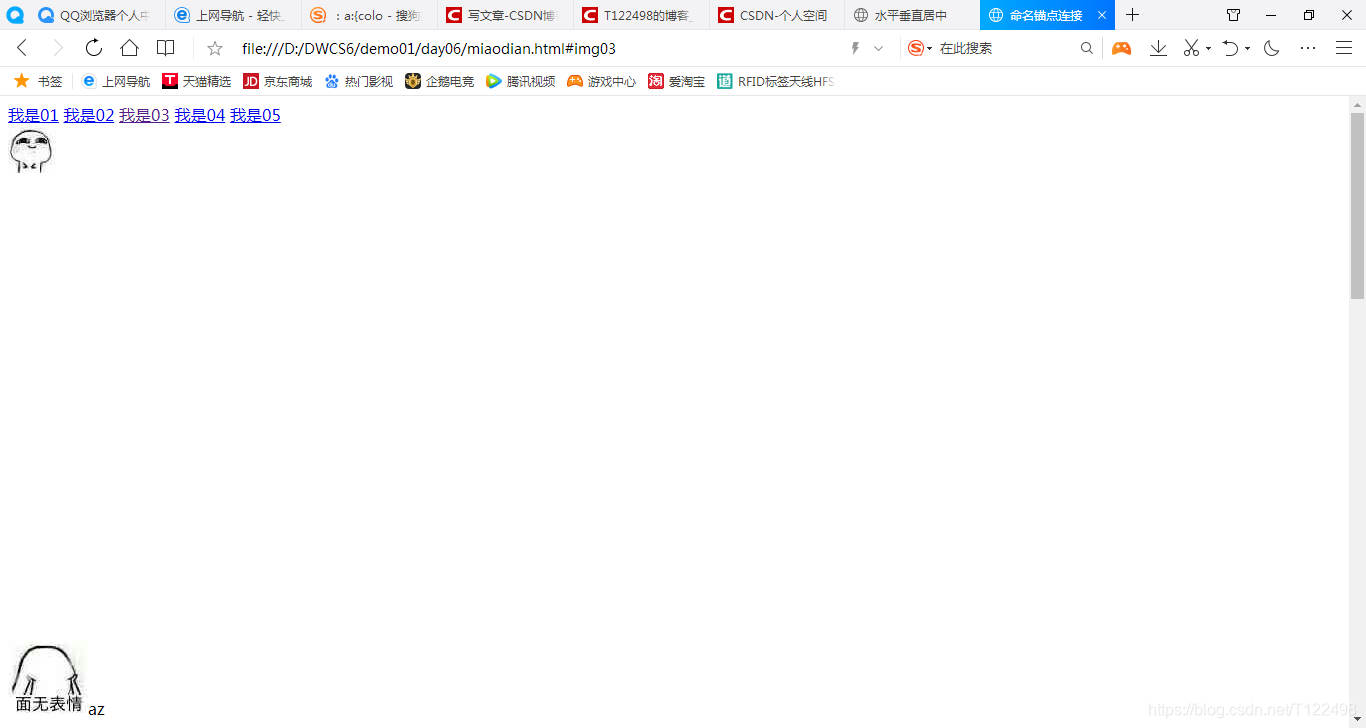
7. 图像整合技术
Css sprites的原理(图片整合技术)
1. 将导航背景图片,按钮背景图片等有规则的合并成一张背景图,即多张图片合并为一张整图,然后用background-position来实现背景图片的定位技术。
2. 图片整合的优势:1)通过图片整合来减少对服务的请求次数,从而提高页面的加载速度。2)通过整合图片来减小图片的体积。
滑动门技术
1. 什么是滑动门
滑动门是一个形象的称呼,它利用css背景图像可层叠性,并允许彼此之上进行滑动来创造一些特殊动态效果
2. 滑动门特征
通过滑动门技术,可以使css设计出来的导航菜单兼具传统布局的图像效果,与css布局的高效拓展性。
拓展:css圆角
拓展:圆角边框设置
1. Css圆角设置:
Border:数值;
Border-radius:左上角 右上角 左下角
Border-radius:左上角右上角 右上角左下角(对角线)
Border-radius:5px (四个角一样的弧度设置)
Border-radius:值1 值2 值3 值4;(顺时针)
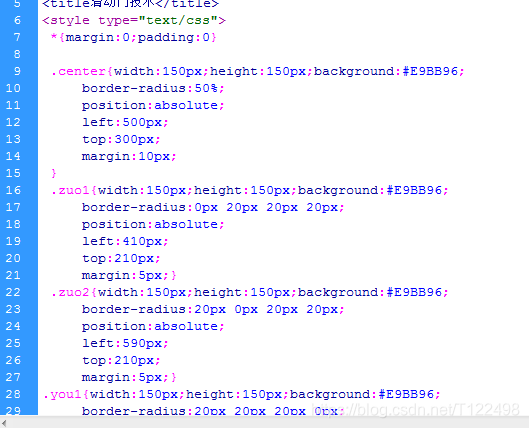
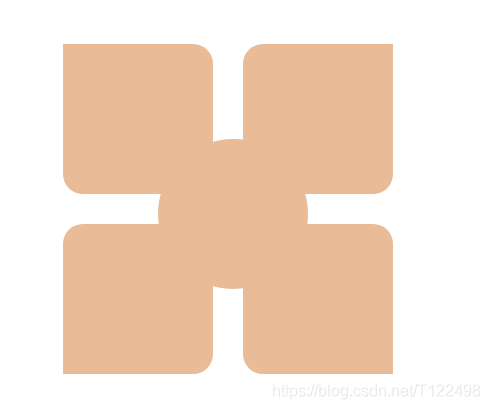
-
常见浏览器兼容问题
-
解决方法
-
关于浏览器
主流浏览器 Internet explorer、Safari、Google、Opera、百度、360
五大浏览器内核
Trident(代表产品Internet explorer)
Gecko(代表产品 Mozilla Firefoxgecko)
Presto(代表作品Operapresto它是全世界上公认的渲染速递最快的引擎)
Webkit(代表作品 Safari)
Blink(有Google和Opera开发的浏览器排版引擎2013年4月发布)
Css bug、css hack和filter
1) css bug:css样式在各浏览器中解析不一致的情况,或者说css样式在浏览器中不能正确显示的问题称为css bug
2) css hack:css中,hack是指一种兼容css在不同的浏览器中正确显示的技巧方法,因为他们都属于对css代码的非官方的修改,或非官方下的补丁。有些人更喜欢使用patch(补丁)来描述这种行为
3) filter:表示过滤器的意思。它是一种对特定的浏览器或浏览器组显示或隐藏规则或声明的方法。本质上讲,filter是一种用来过滤不同浏览器的hack类型
4) 使用hack带来的一些副作用
降低了css代码的可读性,增加了代码的负担。
IE6常见css解析bug及hack
1) 图片有边框bug
当图片加在IE上回出现边框
Hack:给图片加border:0;或者border:0 none;
2) 图片间隙
给div盒子里面嵌套img,标签会产生3-6像素的间隙
解决方法:1)将图片转化为块元素div img{display:block;}
3) 双倍浮动(双倍边框)(只出现在IE6)
描述:当IE6及更低版本浏览器在解析浮动元素时,会错误地把浮向边边界(margin)加倍显示
Hack:给浮动元素添加声明:display:inline
4) 默认高度(IE6、IE7)
描述:在IE6以及以下的版本,部分块元素拥有默认高度(在16-20px左右:)
Hack1:给元素添加声明:font-size:0;
Hack2:overflow:hidden;
5) 表单元素行高对齐不一致
描述:表单元素行高对其齐方式不一致
Hack:给表单元素添加声明:float:left;
6) 百分百bug
描述:在IE6及以下版本中在解析百分比时,会按四舍五入方式计算从而导致50%话50%大于100%的情况
Hack:给右面的浮动元素添加声明:clear:right;意思:清除右浮动
clear:left:清除左浮动,clear:both;清除两边的浮动
7) 透明属性
兼容其他浏览器的写法:opacity:(value的取值范围0-1;例:opacity:0.5;)
IE浏览器的写法:filter:alpha{opacity=value};取值范围1-100(整数)
8) li列表的bug
1) 当父元素(li)有float:left;子元素(a)没设置浮动的情况下会出现垂直bug;
Hack:给父元素li和子元素a都设置浮动;
2) 当给li中的a转成block;并且有height,并有float,li中没有设置浮动会出现阶梯显示
Hack:同时给li加float;
鼠标的状态
拓展:cursor
Crosshair加号
Text文本
Wait等待
Help帮组
Progress过程
Inherit继承
Move移动
Ne-resize向上或向右移动
Pointer手形
